Driver Epson L5190
Dari sekian banyak printer epson seri L yang telah dirilis ada beberapa printer yang masuk dalam kategori mid-range salah satunya adalah epson L5190. Dipatok dengan harga yang tidak terlalu mahal printer ini punya fitur komplit baik itu fitur cetak, scan, copy, Wifi, termasuk Wifi direct.
Terdapat pula teknologi ADF yang berguna untuk memudahkan pengguna pada saat menscan atau fotocopy dokumen. Semua fitur tersebut bisa dinikmati apabila pengguna sudah mendownload dan menginstall driver epson L5190 di komputernya. Tanpa driver maka pengguna tidak akan bisa melakukan print dokumen apalagi menggunakan fitur-fitur lainnya.
Pada epson L5190 file driver yang disertakan meliputi file driver printer dan juga file driver scanner yang harus diinstall secara terpisah. Untuk mempermudah anda maka kami share driver tersebut resmi dari Epson.
Download Driver Epson L5190
| Nama Driver Printer | L5190 x86 x64 26103JAUsHomeExportAsiaML |
| Versi | 7.9.6ID |
| Support | Windows 7, 8, 8.1, 10, 11 (32bit/64bit) |
| Download Driver Printer | 32 bit / 64 bit |
| Download Driver Scanner | 32 & 64 bit |
Cara Install Driver Printer Epson L5190 Tanpa CD
- Buka folder hasil download yang berisi file-file driver epson L5190.
- Klik dua kali file driver printer mulai menginstall drivernya.
- Tunggu proses instalasi dijalankan dan tampilan awal instalasi terbuka.
- Pastikan centang pada bagian “Set as default printer” untuk menjadikan printer epson L5190 sebagai printer utama.
- Centang juga bagian “Automatically update software” agar mendapatkan update software otomatis.
- Klik tombol OK untuk lanjut ke langkah berikutnya.
- Pilih bahasa yang diinginkan.
- Klik tombol OK, lalu halaman License Agreement akan ditampilkan.
- Pilih Agree jika setuju dengan License Agreement tersebut.
- Klik tombol OK maka proses instalasi akan dilanjutkan.
- Pilih jenis konektivitas yang diinginkan jika muncul pertanyaan untuk memilih jenis koneksi printer. Contoh pilih bagian No, USB connection jika ingin menghubungkan printer melalui kabel USB.
- Klik tombol OK, kemudian hubungkan printer ke komputer melalui kabel USB seperti yang sudah dipilih sebelumnya.
- Tunggu beberapa saat hingga muncul kotak dialog yang memberitahukan bahwa proses instalasi driver telah selesai.
- Klik tombol OK.
- Klik dua kali file EpsonScan untuk menginstall driver scanner printer.
- Klik tombol Next jika muncul konfirmasi untuk melanjutkan instalasinya.
- Aktifkan centang pada bagian “I accept the terms and conditions of the agreement” saat tiba di halaman License Agreement untuk menyetujui isinya.
- Klik tombol Next.
- Tunggu beberapa saat hingga proses instalasi selesai.
- Klik tombol Finish maka printer beserta fitur scannernya sudah siap digunakan.
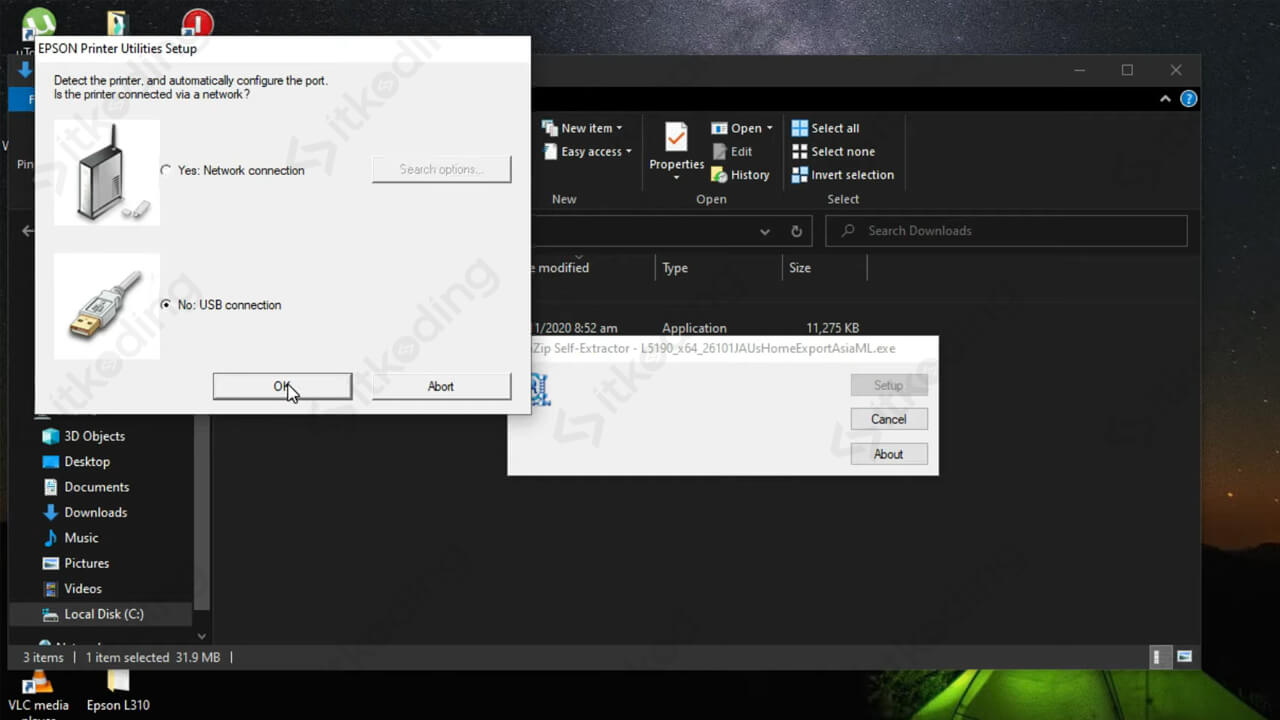
Ada dua jenis konektivitas yang bisa dipilih saat menginstall driver printer yakni melalui kabel USB atau melalui jaringan (Network Connection).
Baca juga: Driver Epson L220.
Cara Print dengan Epson L5190
- Pastikan driver printer epson L5190 sudah diinstall.
- Cek juga apakah kabel USB printer sudah terhubung ke komputer.
- Hidupkan printer.
- Siapkan kertas dan taruh kertas tersebut ke tempat kertas printer.
- Buka file yang akan diprint, misalnya pengguna ingin mencetak file berupa file Microsoft Word.
- Klik menu File yang ada di pojok kiri atas jendela Ms word.
- Pilih menu Print.
- Pilih jenis printer yang dipakai pada bagian Printer, yakni Epson L5190.
- Atur settingan yang diinginkan pada bagian menu printer tersebut, baik itu ukuran kertas yang digunakan, posisi kertas, banyaknya jumlah yang akan diprint, dan lain sebagainya.
- Klik tombol Print untuk mulai mencetak dokumen.
Lihat juga: Driver Epson L310.
Beberapa pengaturan printer seperti ukuran kertas, kualitas cetakan, dan lain sebagainya bisa langsung dilakukan melalui ADF yang terdapat di printer.
Simak juga: Driver Epson L210.
Penutup
Fitur yang ada pada printer Epson L5190 memang tergolong lengkap sebanding dengan harga yang ditawarkan. Pada saat proses instalasi driver printer tersebut pengguna juga bisa memilih jenis konektivitas untuk menghubungkan printer ke komputer sesuai dengan metode yang diinginkan.
